Cómo probar el rendimiento de la red utilizando la herramienta IPERF3 en Linux
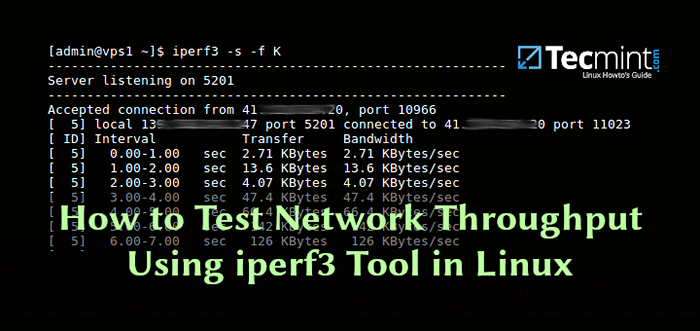
- 3720
- 1078
- Claudia Baca
iPerf3 es un programa de línea de comandos de código abierto gratuito de código multiplataforma para realizar mediciones de rendimiento de red en tiempo real. Es una de las herramientas poderosas para probar el ancho de banda máximo alcanzable en las redes IP (admite IPv4 y IPv6).
Leer también: 16 herramientas de monitoreo de ancho de banda para analizar el uso de la red en Linux
Con iperf, Puede ajustar varios parámetros asociados con el tiempo, los búferes y los protocolos como TCP, UDP, SCTP. Es útil para las operaciones de ajuste de rendimiento de la red.
Para adquirir el máximo o más bien mejorado el rendimiento de la red, debe aumentar el rendimiento y la latencia de las capacidades de recepción y envío de su red. Sin embargo, antes de que pueda entrar en un ajuste real, debe realizar algunas pruebas para recopilar estadísticas generales de rendimiento de la red que guiarán su proceso de ajuste.
Sus resultados incluyen intervalo de tiempo en segundos, datos transferidos, ancho de banda (tasa de transferencia), pérdida y otros parámetros útiles de rendimiento de la red. Se pretende principalmente ayudar a ajustar las conexiones TCP en una ruta particular y esto es en lo que nos centraremos en esta guía.
Requisitos:
- Dos computadoras en red que tienen iPerf3 instalado.
Cómo instalar iPerf3 en sistemas Linux
Antes de comenzar a usar iPerf3, Debe instalarlo en las dos máquinas que usará para la evaluación comparativa. Desde iPerf3 está disponible en los repositorios oficiales de software de las distribuciones de Linux más comunes, instalarlo debería ser fácil, utilizando un administrador de paquetes como se muestra.
$ sudo apt instalación iPerf3 #Debian/Ubuntu $ sudo yum instalación iPerf3 #rhel/centos $ sudo dnf instalación iPerf3 #fedora 22+
Una vez que tengas iPerf3 Instalado en ambas máquinas, puede comenzar a probar el rendimiento de la red.
Cómo probar el rendimiento de la red entre los servidores Linux
Primero conecte a la máquina remota que utilizará como servidor y enciende iPerf3 en modo servidor usando -s bandera, escuchará en el puerto 5201 por defecto.
Puede especificar el formato (k, metro, gramo para Kbits, Mbits, Gbits o K, METRO, GRAMO para Kbytes, Mbytes, Gbytes) informar, usando el -F Cambiar como se muestra.
$ IPERF3 -S -F K
Si el puerto 5201 está siendo utilizado por otro programa en su servidor, puede especificar un puerto diferente (E.gramo 3000) utilizando el -pag Cambiar como se muestra.
$ IPERF3 -S -P 3000
Opcionalmente, puede ejecutar el servidor como demonio, utilizando el -D Marcar y escribir mensajes del servidor en un archivo de registro, como sigue.
$ iPerf3 -s -d> iPerf3log
Luego en su máquina local que trataremos como la cliente (Donde se realiza la evaluación comparativa real), corra iPerf3 en modo cliente usando -C marcar y especifique el host en el que se ejecuta el servidor (ya sea utilizando su dirección IP o dominio o nombre de host).
$ IPERF3 -C 192.168.10.1 -f k
Despues de 18 a 20 Segundos, el cliente debe terminar y producir resultados que indicen el rendimiento promedio para el punto de referencia, como se muestra en la siguiente captura de pantalla.
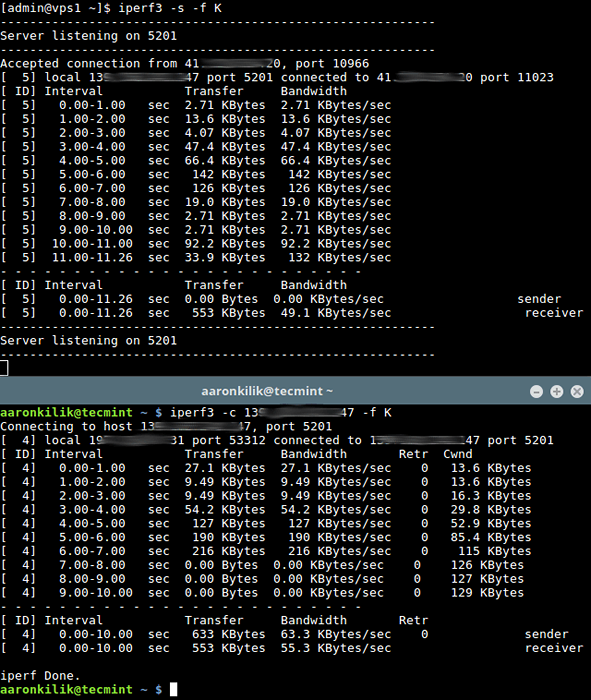 Pruebe el rendimiento de la red entre servidores
Pruebe el rendimiento de la red entre servidores Importante: De los resultados de referencia, como se muestra en la captura de pantalla anterior, hay una variación en los valores de la servidor y cliente. Pero, siempre debe considerar usar los resultados obtenidos de la cliente de IPerf máquina en cada prueba que realiza.
Cómo realizar el rendimiento avanzado de la prueba de red en Linux
Hay una serie de opciones específicas del cliente para realizar una prueba avanzada, como se explica a continuación.
Uno de los factores importantes que determinan la cantidad de datos en la red en un momento dado es el tamaño de la ventana TCP: es importante para ajustar las conexiones TCP. Puede configurar el tamaño del tamaño de la ventana/el tamaño del búfer de socket con el -w bandera como se muestra.
$ IPERF3 -C 192.168.10.1 -f K -W 500K
Para ejecutarlo en modo de reversa donde el servidor envía y el cliente recibe, agregue el -Riñonal cambiar.
$ IPERF3 -C 192.168.10.1 -f K -W 500K -R
Para ejecutar un prueba bidireccional, lo que significa que mide el ancho de banda en ambas direcciones simultáneamente, use el -d opción.
$ IPERF3 -C 192.168.10.1 -f K -W 500K -D
Si quieres conseguir Resultados del servidor en el cliente salida, use el --Get-Server-output opción.
$ IPERF3 -C 192.168.10.1 -f K -W 500K -R -Get -Server -Output
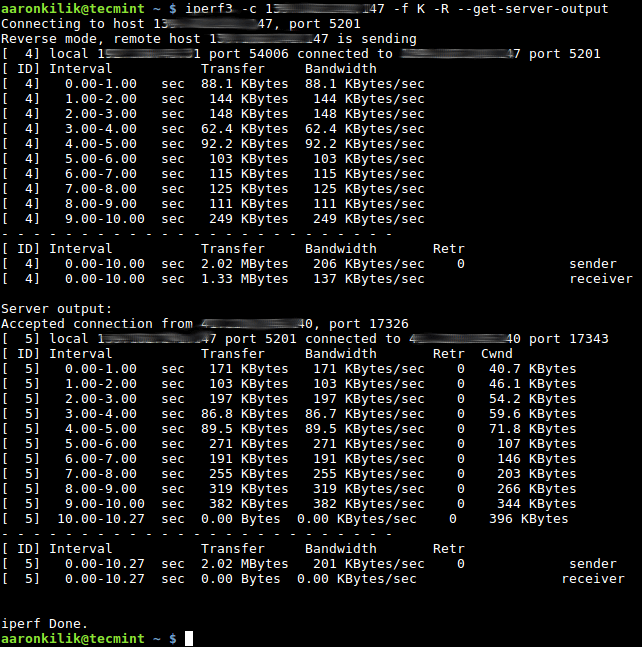 Obtener los resultados de la red del servidor en el cliente
Obtener los resultados de la red del servidor en el cliente También es posible establecer el número de transmisiones de cliente paralelas (dos en este ejemplo), que se ejecutan al mismo tiempo, utilizando el -PAG opción.
$ IPERF3 -C 192.168.10.1 -f K -W 500K -P 2
Para obtener más información, consulte la página del hombre iPerf3.
$ hombre iPerf3
Página de inicio de IPerf3: https: // ipperf.fr/
Eso es todo! Recuerde realizar siempre las pruebas de rendimiento de la red antes de realizar un ajuste real de rendimiento de la red. iPerf3 es una herramienta poderosa, que es útil para ejecutar pruebas de rendimiento de red. ¿Tiene alguna idea para compartir o preguntas que hacer? Utilice el formulario de comentarios a continuación.
- « Comprender los componentes centrales de Ansible - Parte 1
- Cómo instalar Apache CouchDB en Centos 8 »

